
Използване на функциите за
сканиране
Сканирането е процес на преобразуване на картини и текст в електронен
формат за вашия компютър. Можете да сканирате почти всичко: снимки, статии
от списания и текстови документи, стига да внимавате да не надраскате
стъклото на вашия HP All-in-One. Сканирането в карта с памет прави вашите
сканирани изображения още по-преносими.
Можете да използвате функциите за сканиране на вашия HP All-in-One, за да
направите следното:
●
Да сканирате текст от статия във вашата текстообработваща програма и да
го цитирате в отчет.
●
Да отпечатвате визитни картички и брошури, като сканирате лого и го
използвате във вашия софтуер за публикуване.
●
Да изпращате семейни снимки на приятели и роднини, като сканирате
вашите предпочитани снимки и ги включите в писма по електронната поща.
●
Да си направите фотографска инвентаризация на дома или офиса.
●
Да архивирате ценни снимки в електронен албум.
Забележка
Сканирането на текст (наричано още оптично разпознаване
на символи или OCR) ви позволява да пренасяте като напълно
редактируем текст съдържанието на статии от списания, книги и други
печатни материали във вашата предпочитана текстообработваща
програма (и в много други програми). Важно е да се научите да работите
правилно с OCR, ако искате да получите най-добри резултати. Не
очаквайте сканираните текстови документи да бъдат перфектни от
първия път, когато използвате вашия OCR софтуер. Използването на
OCR софтуер е изкуство, което изисква време и практика, за да се
усъвършенства. За повече информация за сканиране на документи,
особено документи, съдържащи и текст, и графика, вж. документацията,
приложена към вашия OCR софтуер.
За да използвате функциите за сканиране, вашият HP All-in-One и компютърът
трябва да са свързани и включени. Преди сканирането софтуерът HP All-in-One
също трябва да е инсталиран и да работи на вашия компютър. За да се уверите,
че софтуерът HP All-in-One работи на Windows PC, потърсете иконата
HP All-in-One в системната област в долната дясна част на екрана, до
часовника. На Macintosh софтуерът HP All-in-One винаги работи.
Забележка
Ако затворите иконата на Hewlett-Packard Digital Imaging
Monitor в системната област на Windows, вашият HP All-in-One може да
загуби някои от сканиращите си функции и това да доведе до
съобщението за грешка
Няма връзка
. Ако това се случи, можете да
възстановите пълната функционалност, като рестартирате вашия
компютър или като стартирате софтуера HP Image Zone.
За информация как да сканирате от компютъра и как да регулирате, променяте
размера, завъртате, орязвате и засилвате резкостта на сканираните
Ръководство за потребителя
73
Из
по
лз
ване
на
функциите
за
сканиране
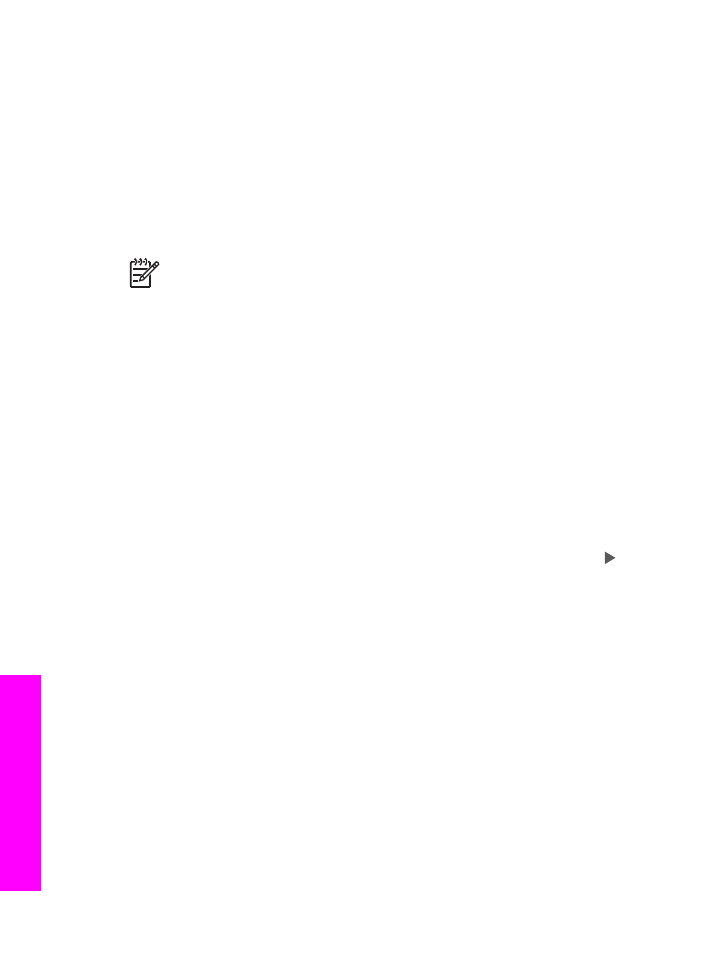
изображения вж. екранната помощ HP Image Zone Help, приложена към вашия
софтуер.
Тази глава съдържа информация за сканиране в приложение, в
местоназначение на HP Instant Share и в карта с памет. Тя съдържа и
информация за сканиране от HP Director и настройка на изображението на
визуализация.